广联达梦龙网络计划系统演示
梦龙标书软件详细说明书
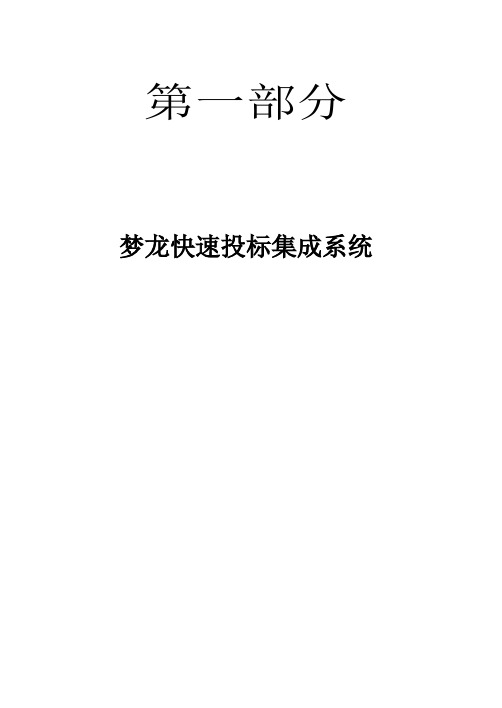
第一部分梦龙快速投标集成系统前言在激烈的市场竞争中,随着建筑市场的日益规范化,投标工作亦趋于公开、公平、公正化,工程的议标将成为历史;为此,编制科学合理、规范美观的标书、施工组织设计成了企业进入市场的头等大事。
梦龙致力于建筑系列软件的研究开发,经过多年到建筑企业调查、研究,积累了较为全面的有关招投标方面的资料,开发了梦龙快速投标集成系统,该系统包括以下软件:✧标书制作与管理系统MrBook✧智能网络计划编制系统MrPert✧施工平面图布置系统MrSite✧梦龙工程概预算系统MrBudget以上软件配合使用,将会使您的工程投标和管理工作变得更加科学合理、轻松愉快。
随着企业参加竞标次数的增多,使用该软件将会使您逐步建立起规范的企业内部标书素材与模板库,从而为您提高办公效率、节省时间争取竞标成功打下良好的基础。
本篇对梦龙快速投标集成系统的使用作具体介绍。
第 1 章系统概述新版的梦龙快速投标集成系统MrBook在旧版的“标书制作与管理系统”的基础上有了很大的提高,增加了许多功能,使招投标软件形成一个真正的有机的系统。
主要表现在:1.1 系统运行的稳定性提高旧版的标书制作与管理系统在Office环境下运行有时会出现异常,新版的快速投标集成系统在这方面做了比较大的改进,改为Word插件的形式运行,在Office2003环境下运行很稳定。
1.2 丰富了标书的内涵梦龙快速投标集成系统较上一版本又丰富了标书的内涵,删除了多余的经济标部分,并可以在附件节点下添加网络计划、平面图、动画演示、图片、报表、设计图纸等附件内容。
1.3 增强了文件导入导出功能在新版的快速投标集成系统中,文件的导入导出功能更加灵活,主要表现在:1)可以导入或导出旧版本的素材文件。
2)可以导入完整的Word文档,并将其分解为标准的梦龙标书结构。
第 2 章系统安装与启动2.1 系统平台2.1.1 系统需求【硬件平台】✧PC及兼容机CPU Pentium III以上✧64M以上内存硬盘自由空间100M以上【软件环境】✧Windows2000、2003、XP✧Word 20032.1.2 建议✧在安装之前先将软件备份到硬盘,并妥善保管。
梦龙99培训教程

1. 插入多个工作,再实际当中经常会漏掉 一些内容怎么办?插入三项串行工作和一 个并行工作。既可向后插工作,也可向前 插工作,还可加上并行工作,这时请大家 注意光标的状态。 当光标处于下图所显 示的情况时,单击右键,可完成各种操作 功能。
2. 删除工作 删除前面插入的四项工作,结果如图 所示:结果与插入前的图一样,从表 面上看,就是应该这样。实际上删除 过程经过三个步骤。整个过程智能处 理。
1、先将安装梦龙99A,默认路径C:\Program Files\MorrowSoft. 2、将PertWin,Vidog_P两个文件复制到至安装目录 C:\Program Files\MorrowSoft\Pert(PertWin会替换原文件). 3、再运行Vidog_P.exe,就会要求授权的输入框,按下列 方法算号 姓名:a 公司:a SN: H(编号+20760)=H(计算结果),此H必须为大写。 如编号为:26569 26569+20760=47329 SN即: H47329 4、以后运行梦龙网络计划时必须运行Vidog_P.exe.可在桌 面建立快捷方式。
1. 双击网络计划 编制系统的图标, 计算机启动网络 计划编制系统, 出现如右所示 鼠标光标放在 不同的位置,有 不同的内容提示, 新建网络图、打 开已有的网络图 等等。
2. 光标在新建按 钮上单击,建立 新的网络图,屏幕 上出现一般属性 提示。 填写好基本情 况后,确定
3.屏幕的上下右出现三个工 具条,通过工具条的操作可 实现网络图编辑的绝大部分 操作 (1) 上基本操作工具条,主要 实现对文档操作,属性设置 等内容的操作。 (2) 左状态操作条,设定网络 图的编辑状态。 (3) 下格式转换条,主要实现 模式转换,各种网络图及横 道图的转换。
斑马梦龙网络计划2017(斑马进度)学习文档

关键线路不是一成不 变的,在一定条件下, 关键线路和非关键线 路会互相转化
关键线路可以有多条
自由时差和总时差
非关键线路都有若干机动时间,通常称它为时差 自由时差是指不影响他的直接后续工作最早开始时间的情况下可以浮动的时间 总时差是指在不影响整个工程工期的情况下可以浮动的时间, 总时差大于等于自由时差,自由时差和总时差都是针对单个工作而言的。
网络计划技术简介
网络计划——年轻的成长期技术!
1958年美国海军部在制定北极星导弹计划;11000个企业(分布于美国48个州) 参与,应用网络计划技术协调管理,结果使得导弹的制造时间缩短了两年
1960年后,美国又采用了PERT技术,组织了阿波罗载人登月计划,把120所大 学,2万多个企业,42万人组织在一起,耗资400亿美元,于1969年让人类的足 迹第一次登上了月球,使PERT法声誉大振,随后网络技术风靡全球。
国内很少用,如果用是配合其他图使用
4. 常见的计划表现形式—斜线图
横轴代表日期
纵 轴 代 表 楼 层
斜线代表任务
优点: 楼层和任务的对应关系直观形象, 不同任务斜线的相交可以展现工作面冲突的风险; 适用于大型高层单体类项目的综合计划管理 缺点: 整体显示比较复杂,工作内容多时有混乱感,任务逻 辑关系展示不清晰,对关键路径没有办法表示,对具 体任务变化对项目总工期的影响不直观
表达工作之间的4种逻辑关系
2.开始-开始Start-to-Start (SS) :
某一作业的开始依赖于某一作业的开始, 比如:粉刷工作的开始依赖于砌墙的开始。 横道图表现形式为:
双代号网络图表现形式如下图,两个任务的开始端点从一个节点引出:
表达工作之间的4种ห้องสมุดไป่ตู้辑关系
梦龙软件网络图编辑操作教程

缩放与平移视图 使用鼠标滚轮可以缩放视图,按住鼠标中键并拖动可以平 移视图,以便更好地查看和编辑网络图的细节部分。
03
节点编辑与属性设置方法
创建新节点步骤演示
打开梦龙软件并导入网络图
技巧二
利用模板快速创建网络图
说明
软件内置了多种网络图模板,用 户可以根据需求选择合适的模板 进行快速创建和编辑。
技巧三
自定义节点和边的样式
实用操作技巧分享
实用操作技巧分享
技巧四
利用布局算法优化网络图结构
说明
梦龙软件提供了多种布局算法,如层次 布局、力导向布局等,用户可以根据网 络图的特点选择合适的布局算法进行优 化。
梦龙软件网络图编辑操作教程
• 网络图编辑基本概念与梦龙软件简 介
• 梦龙软件界面与基础操作 • 节点编辑与属性设置方法 • 连线绘制与调整技巧分享
• 样式设置与美化网络图方法 • 常见问题解答与操作技巧分享
01
网络图编辑基本概念与梦龙软件 简介
网络图定义及作用
网络图定义
网络图是由节点和边组成的图形,用于表示对象之间的关系或流程。在网络图 中,节点表示对象或事件,边表示对象之间的关系或流程的走向。
设置节点样式(颜色、形状、大小)
1 2 3
颜色设置 在节点属性中,可以选择预设的颜色方案或自定 义颜色。通过调整RGB值或使用调色板,为节点 选择合适的颜色。
形状选择 梦龙软件提供多种节点形状,如圆形、方形、菱 形等。根据网络图的需求,选择合适的形状以区 分不同类型的节点。
大小调整 通过拖动节点边框或输入具体数值,可以调整节 点的大小。确保节点大小适中,以便清晰展示和 阅读。
梦龙软件网络图辑操作教程
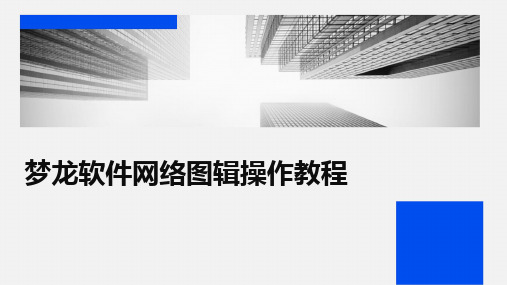
网络图分析与应用
深入探讨了网络图在项目 管理、社交网络等领域的 应用,以及如何进行网络 图分析和优化。
学员成果展示及评价
学员作品展示
展示了部分学员的优秀作品,包括各种类型的网络图和相应的分析报告。
学员学习成果评价
对学员的学习成果进行了综合评价,包括知识掌握程度、实践能力和创新思维 等方面。
格式的网络图辑文件导入和导出。
该软件具有直观的用户界面和易于使用的操作方式, 使得用户可以轻松地创建、编辑和管理网络图辑。
梦龙软件广泛应用于网络规划、网络设计、网络优化 等领域,是网络工程师和相关专业人士必备的工具之
一。
网络图辑功能特点
强大的网络图辑编辑功能 提供多种绘图工具和编辑功能,支持对 网络图辑进行自由绘制、修改和调整。
文本工具
选择文本工具后,在绘图区点击即可输入文本。可 以通过属性栏设置文本的字体、大小、颜色等属性, 并调整文本的位置和角度。
形状工具
选择形状工具后,在绘图区点击并拖动鼠标即可绘 制矩形、椭圆等基本形状。同样可以通过属性栏设 置形状的填充颜色、边框颜色等属性。
选择工具
选择工具用于选中绘图区中的对象,以便进行移动、 缩放、旋转或修改属性等操作。在选择工具下,还 可以通过按住Ctrl键或Shift键进行多个对象的选择 或取消选择。
VS
菜单栏使用
菜单栏中的菜单项提供了更详细的命令和 操作选项。用户可以通过选择相应的菜单 项来执行各种操作,如打开、保存、打印 文件等。此外,菜单栏还支持快捷键操作, 提高用户的工作效率。
基本绘图工具使用方法
画笔工具
选择画笔工具后,在绘图区按住鼠标左键拖动即可 绘制线条。可以通过属性栏设置线条的颜色、粗细 和样式等属性。
广联达梦龙网络计划编制系统软件编制说明

广联达工程项目施工管理沙盘大赛广联达梦龙网络计划编制系统软件绘制说明广联达工程项目管理沙盘大赛网络计划部分需要绘制的包括但不限于以下内容:网络计划、横道图、劳动力计划曲线图、材料(钢筋、模板、混凝土、)使用计划曲线图(模板曲线图仅绘制模板施工当周)、机械计划曲线图、图签等内容,以上列明的各部分绘制要求如下:1、新建工程项目:新建的工程项目中文名称以广联达工程项目管理沙盘大赛的试题工程命名;2、工作信息卡(1)概况部分:1)中文名称:工序中文名称以广联达工程项目管理沙盘对应工序编号命名,例如:墩1的绑钢筋,填写为D-1-1;临建建造及第一周的钢筋加工填写中文。
(分别为临时设施建造以及原材购置)2)工作项名称:直接填写对应工序的中文名称即可:例如:工作D-1-1为绑钢筋,直接填写:绑钢筋。
3)材料编码:钢筋原材设置为:C0000001;成品钢筋设置为C0000002;成品混凝土为:C0000003原材混凝土中水泥为C0000004、砂石为C0000005(注意:支模为周转材料不需要添加材料)。
4)材料用量:填写该工作对应的计划完成工程量:例如:工作D-1-1,计划本周完成5吨绑钢筋,填写:5。
填写位置:总量。
5)单位:填写中文:吨、平米、立方。
6)单价:按广联达工程项目管理沙盘大赛的试题工程资料数据填写。
3、各项资源曲线图:需要绘制的资源曲线图包括:总人数、钢筋原材、钢筋成品、混凝土、水泥、砂石、模板(仅绘制模板施工当周)、钢筋加工机、混凝土加工机、发电机、供水泵机等;框高设置为120,分布图显示为曲线,累加图及SS图不画,如策划方案中没有某项目则可不绘制对应资料曲线图,例如:策划方案中没有使用钢筋成品,选用的为钢筋原材,则绘制钢筋原材的曲线图,钢筋成品曲线图不必绘制。
4、工程日历以周为单位进行标示。
5、不同工序需按不同颜色在网络图中进行区别,绑钢筋-黄色、支模板-绿色、浇筑混凝土-粉色,线宽设置为5。
梦龙软件网络图编辑操作教程共15页

61、辍学如磨刀之石,不见其损,日 有所亏 。 62、奇文共欣赞,疑义相与析。
63、暧暧远人村,依依墟里烟,狗吠 深巷中 ,鸡鸣 桑树颠 。 64、一生复能几,倏如流电惊。 65、少无适俗韵,性本爱丘山。
41、学问是异常珍贵的东西,从任何源泉吸 收都不可耻。——阿卜·日·法拉兹
42、只有在人群中间,才能认识自己。——德国
43、重复别人所说的话,只需要教育; 而要挑战别人所说的话,则需要头脑。—— 玛丽·佩蒂博恩·普尔
44、卓越的人一大优点是:在不利与艰 难的遭遇里百折不饶。——贝多芬
45、自己的饭量自己知道。——苏联
梦龙网络计划演示(软件操作)
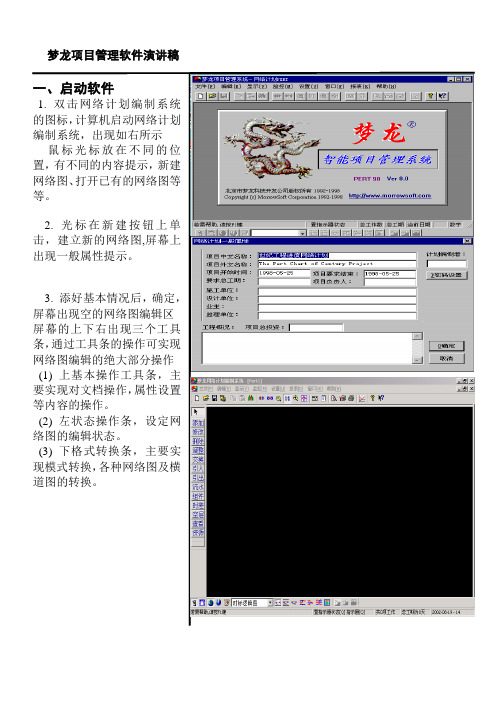
一、启动软件1. 双击网络计划编制系统的图标,计算机启动网络计划编制系统,出现如右所示鼠标光标放在不同的位置,有不同的内容提示,新建网络图、打开已有的网络图等等。
2. 光标在新建按钮上单击,建立新的网络图,屏幕上Array出现一般属性提示。
3. 添好基本情况后,确定,屏幕出现空的网络图编辑区屏幕的上下右出现三个工具条,通过工具条的操作可实现网络图编辑的绝大部分操作(1) 上基本操作工具条,主要实现对文档操作,属性设置等内容的操作。
(2) 左状态操作条,设定网络图的编辑状态。
(3) 下格式转换条,主要实现模式转换,各种网络图及横道图的转换。
梦龙项目管理软件演讲稿二、编辑网络图1. 用鼠标在右边的操作工具条上的‘添加’按钮按一下,便可以使用‘添加’功能来添加工作,然后我们用鼠标在屏幕一拖,就好象我们用一支铅笔在草稿纸上画图一样,这时屏幕上立刻会出现一个‘工作信息卡’。
如果我们给定一个持续时间,然后确定一下,第一项工作马上就完成了。
很轻松,很自然。
连续向后拖拉画出五个工作如图所示,智能生成节点及其编号,自动建立紧前紧后关系,实时计算关键线路。
2. 传统编制网络图的做法是,先添表格,再输入紧前紧后关系,计算机才能计算。
实际上,工作稍微一多,必须先画一张草图,否则很难列出工作的紧前紧后关系。
输入工作紧前关系,还要记住工作的代号,这就使操作更加困难。
3. 完全拟人化的操作,整个操作过程,完全按人的逻辑思维进行,(加两个并行工作)如果加一个工作暂时不清楚连在哪里,先不连,放在一旁,待后序工作确定后,再进行连接。
4.单文档(一个项目)的复制功能:如果两个内容或几个内容完全一样(如两个同样房间的装修或多个楼层的装修等),复制结果如图所示,再将其连接如下图所示5. 画出最后一个工作,自动建立两个紧前关系,第一个工作的层次不合适,用鼠标按住调整6. 如果添加不符合网络图规则,系统会自动实时给出提示,也就是说,只要能画在屏幕的网络图都是符合网络计划规则的。
- 1、下载文档前请自行甄别文档内容的完整性,平台不提供额外的编辑、内容补充、找答案等附加服务。
- 2、"仅部分预览"的文档,不可在线预览部分如存在完整性等问题,可反馈申请退款(可完整预览的文档不适用该条件!)。
- 3、如文档侵犯您的权益,请联系客服反馈,我们会尽快为您处理(人工客服工作时间:9:00-18:30)。
领航
国家大型项目上的应用
中国载人航天工程
网络计划技术原理 网络计划软件简介
网络计划技术的基本原理并不深奥,它的主要思路就是“统筹兼顾”、“求快、求好、求省”
产品定义
• Pert项目管理系统软件是运用系统工程和网络计划技术原 理,采用高、新技术手段开发的一套适用于各种项目现设 管理的智能型软件。到目前的11.0版本期间经过了20多个 版本的改进和完善,其功能和国内外同类型软件相比,均 有不同程度的超出,经过国家科技成果鉴定,该系统达到 国际领先水平。 • Pert软件最早用于三峡工程一期围堰、茅坪溪泄水建筑 物等重点项目实际的应用中,充分展示了其先进、科学、 灵活、高速等强大的优势,为三峡工程加快施工进度,提 前10个月浇筑砼祈祷了重要的作用
第十八步、在梦龙单双混合状态按下局域按钮 网络图转换如下:当 然也可以在其他模式下转成双窗口显示模式。在上窗中显示整个网络 图全貌,在下窗中显示局部放大内容。
画举例说明示
除了双屏功能外,该软件还有窗口复制功能《参见窗口菜单》,同一个 文档还可以通过复制窗口(可多次复制)方式在几个窗口操作一个文档, 这对于大网络图的编制非常有好处,尤其与组合键的“添加”及“调整” 配合非常默契,对于长图的处理非常方便。如果不清楚请参见问题解析 与使用技巧中有关部分内容。
画举例说明示
画举例说明示
自定义的资源项在资源分类表的下面,系统默认几种资源项是固定不变 的,在“资源图表名称”的上面排列,如下图所示:
资源曲线的名称大小、颜色、曲线的表现形式、曲线的排列位置等参 数都可以进行设置。具体可参考资源处理中有关部分内容。
画举例说明示
第十二步、按下逻辑网络按钮 网络图转换如下:
结果如上面的图B。
画举例说明示
• 第十一步、做完网络计划后,可以将资源加进网络计划。在做网络 计划时,最好是针对具体每个工作添加资源,只有采用对每个工作添 加资源的方法才能将资源分配到每个工作,真正用于控制。有时需要 很粗略的资源曲线时,也可以采取自定义资源曲线方法来分配。 • 分配自定义资源时,可以参考资源处理中有关内容。将资源分配完毕, 选“含资源的网络图”状态(主窗工具条(49)),并在网络图下方, 鼠标变为资源状态时,单击鼠标右键,将弹出如图C所示的资源图表 设置对话框,将自定义的总人数资源曲线选中。
画举例说明示
出对话框输入名称时间确定结果如下:
同样,用点到点拖拉的办法,也可完成该操作。下面从节点 ② 到节点 ④ 之
间加一工作“设备1改造”,光标移至 ② 按下左键拖动光标至④ 松开,出对话框, 输入名称时间等确定。
画举例说明示
• 第八步、用引入进行块复制,首先添加一个工作为复制做准备,然 后选择引入状态拉框选择要复制的内容。如下图所示。
第五步、同样的方法,可以将“布套1备料”,“布套1加工”, “总装配”连续画到屏幕上,计算机自动进行节点编号,智能建立起 紧前紧后逻辑关系,自动计算关键线路等,结果如下图所示:
画举例说明示
画举例说明示
第六步、“布套1备料”的同时可以进行“布套1工装制造”,移光 标到工作“布套1备料”上,双击添加一平行工作“布套1工装制造”, 过程如图所示。
画举例说明示
• 第一步、建立新文档 • 鼠标光标移到ቤተ መጻሕፍቲ ባይዱ新网络图按钮 上单击,出现屏幕如下图 所示:
画举例说明示
• 第二步、选“添加”状态 移光标到按钮上,按下按钮,处于编辑添加状态,然后移 光标到空白窗口中,如下图所示,在空白处鼠标双击(或 直接拖拉),出现工作对话框。输入工作名称持续时间确 定,在文档中就加入了第一个工作,如下图所示:
真诚服务二十年
广梦Pert项目管理系统软件
产品演示
广联达软件股份有限公司 陈雷 2014年2月
目录
公司介绍
智能网络计划编制系统 问题解答
画一张网络图
广联达简介
广联达成立于1998年,注册资本金4.05亿,
是中国建设信息化领域第一家上市的软件企业 (股票代码:002410) 国内外共42个分子公司,超过3000名员工, 2011年营业收入超过7亿
广梦——工程建设领域信息化新篇章
优势 互补
产业
• 广联达原项目管理业务与梦龙公司重组,
系广联达公司全资子公司,专注于施工 企业信息化业务,是全国最大的专业服 务于施工企业信息化的的提供商。
北京广联达梦龙软件有限公司
• 此次并购将大大促进建筑行业信息化的建设 进程,将加速项目管理系统和BIM技术在中 国的应用推广,加速项目全生命周期信息化 的实现,实现数字建筑,为国家倡导的节能、 环保、生态建筑起到积极的推动作用。
从以上例子来看,做网络图是非常容易的事情,只要您多练习,很短时 间就能实际做网络图了。在实践中要不断总结经验,积累经验,该软件 会帮您很快成为这方面的专家。 另外,您在作网络图时,如果做错,计算机会自动给您提示,完全智能 处理,只要将网络图作到屏幕上,就是一个符合规范的标准网络图。
下面请观看软件演示
画举例说明示
第十三步、按下梦龙单双混合网络转换按钮
网络图转换如下:
第十四步、按下单代号网络转换按钮
网络图转换如上:
画举例说明示
第十五步、按下梦龙单代号网络转换按钮 网络图转换如下:
第十六步、按下横道图转换按钮
横道图转换如上:
画举例说明示
第十七步、按下文本横道按钮 横道图转换如下图:
画举例说明示
画举例说明示
• 第三步、此时光标在工作上移动,光标形状如图所示:
画举例说明示
• 光标在工作的不同部位形状不一样,十字光标 表明在节点上,左 向光标 表明光标在工作的左端,上下光标 表明光标在工作的中 间,右向光标 表明光标在工作的右端,参考编辑条(35)。 • 第四步、在“方案设计”后面加一个工作“布套1设计”,操作如 下:移光标至节点 ② 上,出现十字光标,按下鼠标左键向后拖动(右 图所示),然后松开左键出现对话框输入名称“布套1设计”,确定下 图所示。 • 另外,除在点上拖拉添加“布套1设计” 外,还可以用右向光标双击 插入,或在② 点上十字光标处双击插入该工作。您可以试一下。
画举例说明示
再按下复制按钮 ,将选择内容复制到剪切板中,在引入状态,光标移至工作H 上双击出现对话框提示,再选择剪切板确定,结果如下图所示。
画举例说明示
• 第九步、选修改状态,将复制后“布套1” 改为“布套2”(如下图)。
画举例说明示
再选择调整状态,将节点⑦与节点⑧连接如下面的图A。
第十步、按下边框标尺按钮
